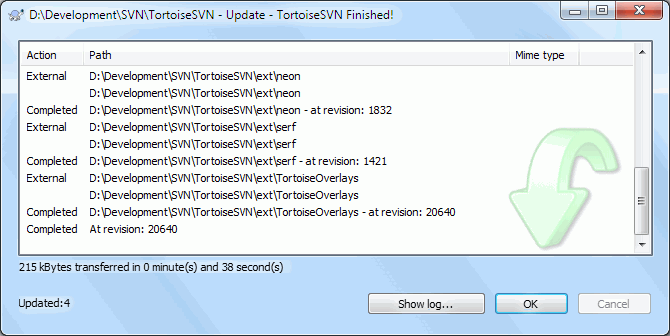Je moet er regelmatig voor zorgen dat wijzigingen die door anderen gemaakt zijn, in jouw werkkopie meegenomen worden. Het proces van het ophalen van de wijzigingen vanaf de server naar je lokale werkkopie staat bekend als verversen. Verversen kan op een enkel bestand, een aantal bestanden of recursief op een hele mapstructuur. Om te verversen, selecteer de bestanden en mappen. Klik rechts en selecteer → in het verkenner context menu. Er zal een venster getoond worden die de voortgang van de verversing weergeeft. Wijzigingen van anderen worden in jouw bestanden verwerkt, zonder dat jouw wijzigingen in (mogelijk) dezelfde bestanden daarbij verloren gaan. Het archief wordt niet door het verversen bijgewerkt of veranderd.
Het voortgangsvenster gebruikt kleurcodering om verschillende acties te markeren.
- Paars
Nieuw object toegevoegd aan je werkkopie.
- Donker rood
Overtollig object verwijdert uit je werkkopie, of missend object vervangen in je werkkopie.
- Groen
Wijzigingen uit het archief succesvol samengevoegd met je lokale wijzigingen.
- Fel rood
Het samenvoegen van wijzigingen uit het archief met de lokale wijzigingen heeft geresulteerd in conflicten die opgelost moeten worden.
- Zwart
Ongewijzigd object in je werkkopie bijgewerkt met de nieuwe versie uit het archief.
Dit is het standaard kleurenschema, maar je kunt deze naar je eigen wensen aanpassen in het instellingen venster. Lees voor meer informatie de paragraaf met de naam “TortoiseSVN kleurinstellingen”.
Als er tijdens het samenvoegen conflicten zijn opgetreden (als bijvoorbeeld anderen dezelfde regel op een andere manier hebben gewijzigd als jijzelf hebt gedaan), dan zal het venster deze met rood weergeven. Je kunt dubbel klikken op deze regels om het externe samenvoegprogramma te starten.
Als het verversen afgerond is, geeft het voortgangsvenster onder de bestandslijst een samenvatting weer van het aantal vernieuwingen, toevoegingen, verwijderingen, conflicten, etc.. Deze samenvatting kan naar het klembord gekopieerd worden met Ctrl+C.
The standard Update command has no options and just updates your working copy to the HEAD revision of the repository, which is the most common use case. If you want more control over the update process, you should use → instead. This allows you to update your working copy to a specific revision, not only to the most recent one. Suppose your working copy is at revision 100, but you want it to reflect the state which it had in revision 50 - then simply update to revision 50.
In the same dialog you can also choose the depth at which to update the current folder. The terms used are described in de paragraaf met de naam “Ophaaldiepte”. The default depth is Working copy, which preserves the existing depth setting. You can also set the depth sticky which means subsequent updates will use that new depth, i.e. that depth is then used as the default depth.
To make it easier to include or exclude specific items from the checkout click the button. This opens a new dialog where you can check all items you want in your working copy and uncheck all the items you don't want.
You can also choose whether to ignore any external projects in the update (i.e. projects referenced using svn:externals).
Let op
Als je een bestand of map naar een bepaalde revisie ververst, dan moet je geen wijzigingen in die bestanden aanbrengen. Je krijgt dan een foutmelding als je je wijzigingen probeert vast te leggen dat je niet aan de laatste versie hebt gewerkt. Als je wijzigingen ongedaan wilt maken en opnieuw wilt starten vanaf een eerdere revisie, dan kun je dat doen via het revisie log venster. Lees de paragraaf met de naam “Draai Revisies Terug in het Archief (ongedaan maken)” voor meer instructies en alternatieve methodes.
kan soms handig om te bekijken hoe je project er een tijd geleden uitzag. Het verversen van individuele bestanden naar een eerdere revisie is zeker geen goed idee, omdat je werkkopie dan inconsistent wordt. Als de naam van een bestand gewijzigd is, dan zal dat bestand gewoon uit je werkkopie verdwijnen. Dit komt omdat er geen bestand met die naam in een eerdere revisie aanwezig was. Je moet je ook realiseren dat zo’n object (uit een eerdere revisie) een normaal overlappend pictogram heeft, waardoor het niet te onderscheiden is welke bestanden van de laatste revisie zijn.
Als je een lokale kopie wilt hebben van een oude versie van een bestand, dan kun je beter het → commando gebruiken vanuit het log venster van het betreffende bestand.
Meerdere Bestanden/Mappen
Als je in de verkenner meerdere bestanden selecteert en vervolgens kiest, dan worden al die bestanden en mappen stuk voor stuk ververst. TortoiseSVN zorgt er voor dat bestanden en mappen uit hetzelfde archief bijgewerkt worden naar dezelfde revisie, zelfs als er gedurende het verversen een andere vastlegging heeft plaatsgevonden.